html知识总结
Html知识总结
html
1. 缩写词的具体含义
html:超文本标记语言
超文本(文字+图片+音视+链接…)
标记语言 (浏览器根据标记显示内容)
来自于SGML(标准通用标记语言)
http:超文本传输协议
XML:可扩展标记语言
2. 网页模式
B/S 浏览服务模式
C/S 客户服务模式(以安装客户端的形式显示)
静态形式
动态形式(发生信息交互)
W3C :World Wide Web Consortium (官网:)
Xhtml: 符合xml(可扩展标记语言)标准的html
dhtml 动态效果(dynamic)
3. Html文档整体结构
<html>
<head>
<title>
HTML的标题(将显示在浏览器标题栏上)
</title>
</head>
<body>
主题内容
</body>
</html
4. Html细节(标签的使用)
标签或元素的形式<元素名>内容</元素名>
A. 文字
? <font>文字</font>
? <font face=“” size=“” color=“”>文字</font>
? face定义字体(宋体)
? Color可以使用预定义的名字,也可以使用数字(#FFFFFF,black;#000000,white) ? 标题字体大小(h1,h2,h3,h4,h5,h6)h1最小,h6最大
B. 图片
? <img src=”1.jpg” height=”200” width=”100”/>
? Alt标签实现鼠标在图片上时提示的文字;当图片丢失,作为提示显示出来。 ? 相对路径:"../../images/01.jpg"(父路径)
./(当前路径)
? 绝对路径:例如百度;(网络路径)
C:\Users\Administrator\Desktop(本地路径)
C. 链接
? <a href=””>百度</a>
? 定义<a name=”top”></a>
链接<a href=”#top”>回到顶部</a>
D. 表格
? <table>
< tr><td border=”1” colspan=”4” rowspan=”2” align=”center”>文字</td></tr> </table>
? 表格嵌套顺序
<table>
<td><tr></tr></td>
</table>
? 合并表格步骤:
1删除没用的表格(靠右,靠下的进行删除)
2合并(colspan rowspan)
td内无内容时需用 (空格);
外间距cellspacing
内间距 cellpadding
<th>第一列格式相同,表头单元格</th>
Body里的内容居中用标签<center></center>
E. 表单(作用:手机用户信息;数据库查询)
? 表单基础<form>…</form>
Form的属性:action(Form中数据交给服务器端哪个程序进行处理) ? 表单的提交方式(method:指定表单数据的提交方式)
get方式(默认):
file:///D:/班级资料/63/html2/success.html?xm=&xb=0&pwd=&wt=4&da=4&a=a&xy= --数据会展示在地址栏
--不安全
--对数据量有要求(255)
--速度快
post方式:
D:\班级资料\63\html2\success.html
--后台提交(数据不展示)
--安全
--对数据量没有要求
--速度慢
何时使用(post):
--表单里有安全性数据
--表单里有大数据量
--表单里有文件提交
? 表单中的输入标签
文本框<input type=”text” name=”xm”/>
单选按钮(一组单选按钮的值必须一样;value的值提交给后台)
<input type=”radio” name=”xb” checked=”checked” value=”1”/>男 <input type=”radio” name=”xb” value=”0”/>女
下拉菜单/列表
<select name=”wt” multiple size=”2”>
<option value=”1”>你的年龄</option>
<option value=”2”>你的学习</option>
<option value=”3”>你的电话</option>
<option value=”4” selected=”selected”>你的小名</option> </select>
密码形式的设置
<input type=”password” name=”pwd” />
复选框(name值一样)
<input type=”checkbox” name=”sp” value=”1”/>数码
<input type=”checkbox” name=”sp” value=”2”/>运动
<input type=”checkbox” name=”sp” value=”3”/>体育
<input type=”checkbox” name=”sp” value=”4”/>新闻
按钮
1<input type=”submit” value=”我要注册”/>
2<input type=”image” src=”img/submit.jpg”/>
3<input type=”reset” value=”重置”/>
4<input type=”button” value=”普通按钮”/>
<input type=”hidden” name=”a” value=”a”/>
文本区域(off 不换行;soft 软换行;hard换行)
<textarea name=”xy” cols=”5” rows=”10” wrap=”off”>
</textarea>
隐藏域 <input type=”hidden” name=”a” value=”a”/> 文件上传<input type=”file” name=”file1”/>
? Target属性
– Frame name
– _blank 新窗口
– _self 本窗口
– _parent 父窗口(本窗口的上一级窗口)
– _top 浏览器窗口
F. 多窗口
<frameset cols=“20%,*”>
<frame name=“left” src=“a.htm”>
<frameset rows=“40%,*”>
<frame name=“righttop” src=“b.htm”>
<frame name=“rightbottom” src=“c.htm”>
</frameset>
</frameset>
G. 字符
换行<br>
段落标签<p></p>
加粗:
1. <b>文字</b>
2. <strong>文字</strong>
斜体:
<i></i>
下划线:
<u></u>
删除线:
<s></s>
特殊字符:
<<
>>
5. 跑马灯效果
<marquee direction="up" onMouseOver="this.stop()" behavior="scroll">
</marquee>
Css
Cascade Style Sheet层叠样式表
(一) 三个选择符
1、标签选择符
<html >
<head>
<style type="text/css">
p{color:#FF0000; font-size:16px}
a{color:#00FF00; font-size:24px}
</style>
</head>
<body>
<p>这段文字是用css控制的样式</p>
<a>这段文字也是用css控制的样式</a>
</body>
</html>
2、id选择符
<html >
<head>
<style type="text/css">
#p1{color:#FF0000; font-size:16px}
#p2{color:#00FF00; font-size:24px}
</style>
</head>
<body>
<p id=“p1”>这段文字是用css控制的样式</p> onMouseOut="this.start()"
<p id=“p2”>这段文字也是用css控制的样式</p>
</body>
</html>
3、class类选择符
<p class=”c1” >文字</p>
(二) css三种定义方式:
1、head里用style标签;
<head>
<meta http-equiv="Content-Type" content="text/html; charset=gb2312" /> <title>无标题文档</title>
<style type="text/css">
p{color:#FF0000; font-size:16px}
a{color:#00FF00; font-size:24px}
</style>
</head>
2、在body里用style属性;
<body>
<p class="c1">这段文字是用css控制的样式</p>
<p style="color:#0000FF; font-size:20px">这段文字也是用css控制的样式</p> <a href="#" class="c1">这是超链接</a>
</body>
3、 引用外部的css样式文件,在head里用link标签。
a. css1.css文件中定义
.c1{color:#0000FF; font-size:16px}
b.在head中<link type=”text/css” rel=”stylesheet” href=”css1.css”> 实现了布局代码和样式代码的分离。
(三) Css组合
H1,H2,H3{ color:#0000FF;} H1,H2,H3并列用某一样式。
P ul li{} P标签里的A标签,嵌套使用。
(四) 超链接伪类设置
a) A:link 未访问时的状态
b) A:visited 访问过后的状态
c) A:active 鼠标点中不放时的状态
d) A:hover 鼠标划过时的状态
(五) Css注释
/*注释文字*/
(六) 框架:局部刷新
某一主页面的整体框架
<html>
<head>
</head>
<frameset rows="161,*" cols="*" frameborder="yes">
<frame src="top.html" name="top" />
<frameset rows="*" cols="201,*">
<frame src="left.html" name="left" />
<frame src="right1.html" name="main" />
</frameset>
</frameset>
<noframes><body>本客户端不支持框架</body></noframes>
</html>
左页面1的代码:
主页面的刷新区域的name属性与左页面1的target属性值需一样
去掉页面上的body标签(frameset级别跟body一样)
设计框架(rows/cols最后一个尽量用*)
在超链接里或表单里添加target属性(指定要跳转的页面在什么位置显示)
<html>
<head>
<title>左页面
</title>
</head>
<table width="183" height="549">
<tr>
<td width="117" height="300" background="background.jpg">
<table>
<tr><td border="0" cellspacing="0" cellpadding="0"><a href="right1.html"
target="main"><img src="help_1.JPG"></a></td></tr>
<tr><td border="0"><a href="right2.html" target="main"><img
src="help_2.JPG"></a></td></tr>
<tr><td border="0"><a href="right3.html" target="main"><img
src="help_3.JPG"></a></td></tr>
<tr><td><img src="help_4.JPG"></td></tr>
</table></td>
</tr>
</table>
</html>
子框架iframe在body里使用
<td><iframe name=”main” width=”478”></td>
<td><a href=”xiangce.html” target=”main”>相册</a></td>
补充:
(一) 插入flash用object标签
<boject classid="clsid:D27CDB6E-AE6D-11cf-96B8-444553540000"
codebase="/pub/shockwave/cabs/flash/swflash.cab#version=7,0,19,0" width="297" height="352">
<PARAM name="movie" value="images/flash.swf">
<PARAM name="quality" value="high">
<EMBED src="images/flash.swf" QUALITY="high"
PLUGINSPAGE="/go/getflashplayer"
TYPE="application/x-shockwave-flash" width="297" height="352">
</EMBED>
</object >
Clear:left的使用:当bottom的底部出现在右侧时,浮动产生混乱,进行清除处理。
.bottom{width:1050px; height:100px; clear:left; margin-top:20px; border-top:2px #666666 solid;}
margin-left:830px右边竖条靠右,边框单独显示
(二) 列表制作横向导航:
使用table+css进行布局(适当使用无序(有序)列表)
1--用无序列表
2--给ul li 添加float:left
3--去掉列表符号
4--让每个导航中间产生距离margin-right:10px;
5--导航中间产生竖线(border-right:1px #FF0000 solid;)
6--竖线居中(padding-right:10px)
7--去掉最后一个li的右边框
(三) Div三个注意要点:
1.设置div的宽度和高度
2.设置全局性的背景色
3.浮动(clear:left)去除文字环绕
(四) 盒装模型
padding对象本身距盒子的距离
margin盒子与盒子之间的距离
border盒子的粗细
(五) <span>行内标签,不能回车</span>
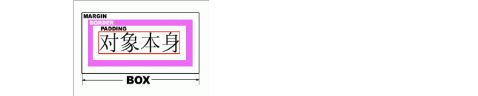
-
php重要知识点总结(PHP网络开发必背)
PHP网站开发必用知识点总结函数一览开发必背魔术方法construct当实例化一个对象的时候这个对象的这个方法首先被调用destr…
-
html基础知识学习总结
目录HTML基本知识总结一HTML元素HTML文档是由HTML元素构成的文本文件HTML元素是通过使用HTML标签进行定义的HTM…
-
html基础知识点总结
HTML知识点总结第一章知识总结1ltbgtHTML文档结构ltbgt括号里面的是注释ltDOCTYPEhtmlgt注ltDOCT…
-
html基本知识点
1什么是HTMLHtml是超文本标记语言HyperTextMakerUpLanguagelthtmlgtltheadgtlttit…
-
html第二天知识点小测验
1如果想要在html文件中引入images文件夹下的bggif图片实现方法是2无序列表的结构是ul嵌套li3项目列表的结构是拓展用…